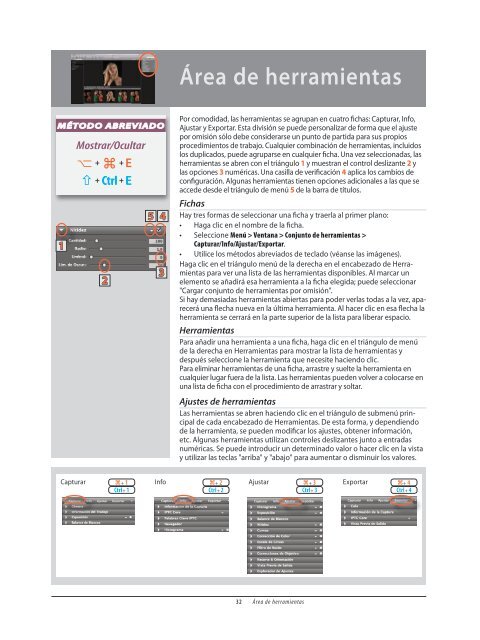Phocus by Hasselblad Manual de instrucciones
Phocus by Hasselblad Manual de instrucciones
Phocus by Hasselblad Manual de instrucciones
- No tags were found...
Create successful ePaper yourself
Turn your PDF publications into a flip-book with our unique Google optimized e-Paper software.
⎇ ⎇ Área <strong>de</strong> herramientas ⎇ ⎇ MÉTODO ABREVIADOMostrar/Ocultar ⎇ + + E + Ctrl + E1 ⎇ 25 ⎇ ⎇ 43Por comodidad, las herramientas se agrupan en cuatro fichas: Capturar, Info,Ajustar y Exportar. Esta división se pue<strong>de</strong> personalizar <strong>de</strong> forma que el ajustepor omisión sólo <strong>de</strong>be consi<strong>de</strong>rarse un punto <strong>de</strong> partida para sus propiosprocedimientos <strong>de</strong> trabajo. Cualquier combinación <strong>de</strong> herramientas, incluidoslos duplicados, pue<strong>de</strong> agruparse en cualquier ficha. Una vez seleccionadas, lasherramientas se abren con el triángulo 1 y muestran el control <strong>de</strong>slizante 2 ylas opciones 3 numéricas. Una casilla <strong>de</strong> verificación 4 aplica los cambios <strong>de</strong>configuración. Algunas herramientas tienen opciones adicionales a las que seacce<strong>de</strong> <strong>de</strong>s<strong>de</strong> el triángulo <strong>de</strong> menú 5 <strong>de</strong> la barra <strong>de</strong> títulos.FichasHay tres formas <strong>de</strong> seleccionar una ficha y traerla al primer plano:• Haga clic en el nombre <strong>de</strong> la ficha.• Seleccione Menú > Ventana > Conjunto <strong>de</strong> herramientas >Capturar/Info/Ajustar/Exportar.• Utilice los métodos abreviados <strong>de</strong> teclado (véanse las imágenes).Haga clic en el triángulo menú <strong>de</strong> la <strong>de</strong>recha en el encabezado <strong>de</strong> Herramientaspara ver una lista <strong>de</strong> las herramientas disponibles. Al marcar unelemento se añadirá esa herramienta a la ficha elegida; pue<strong>de</strong> seleccionar"Cargar conjunto <strong>de</strong> herramientas por omisión".Si hay <strong>de</strong>masiadas herramientas abiertas para po<strong>de</strong>r verlas todas a la vez, apareceráuna flecha nueva en la última herramienta. Al hacer clic en esa flecha laherramienta se cerrará en la parte superior <strong>de</strong> la lista para liberar espacio.HerramientasPara añadir una herramienta a una ficha, haga clic en el triángulo <strong>de</strong> menú<strong>de</strong> la <strong>de</strong>recha en Herramientas para mostrar la lista <strong>de</strong> herramientas y<strong>de</strong>spués seleccione la herramienta que necesite haciendo clic.Para eliminar herramientas <strong>de</strong> una ficha, arrastre y suelte la herramienta encualquier lugar fuera <strong>de</strong> la lista. Las herramientas pue<strong>de</strong>n volver a colocarse enuna lista <strong>de</strong> ficha con el procedimiento <strong>de</strong> arrastrar y soltar.Ajustes <strong>de</strong> herramientasLas herramientas se abren haciendo clic en el triángulo <strong>de</strong> submenú principal<strong>de</strong> cada encabezado <strong>de</strong> Herramientas. De esta forma, y <strong>de</strong>pendiendo<strong>de</strong> la herramienta, se pue<strong>de</strong>n modificar los ajustes, obtener información,etc. Algunas herramientas utilizan controles <strong>de</strong>slizantes junto a entradasnuméricas.Se⎇pue<strong>de</strong> introducir un <strong>de</strong>terminado ⎇ valoro hacer clic en la vistay utilizar las teclas "arriba" y "abajo" para aumentar o disminuir los valores. ⎇ ⎇ ⎇ ⎇ Capturar + ⎇ 1 Info + ⎇ 2 Ajustar + ⎇ 3 ExportarCtrl+ 1Ctrl+ 2Ctrl+ 3 ⎇ Ctrl+ 4+ 432 Área <strong>de</strong> herramientas